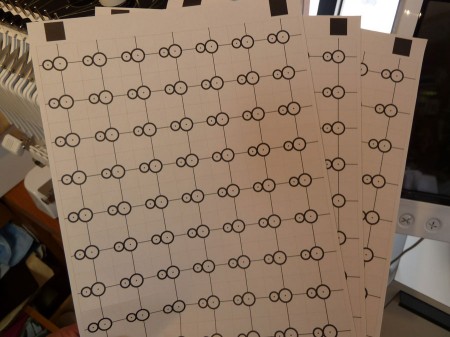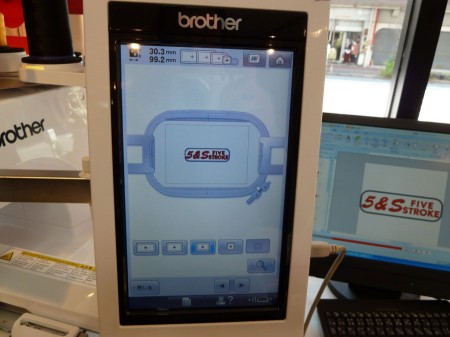こんにちは、PR650e/PR1000e担当のしんやです。
今日はPR1000eに搭載されている、カメラ機能の自慢をします!
べつにわたくしが開発した訳でもないのに自慢ってのもアレですが。
まずですね、PRシリーズを使っての刺しゅうって、やったこと無い方が想像するよりも相当カンタンです。
パソコンやミシンの液晶画面から文字や絵のデータを選んで、生地を枠にセットしたらスイッチオン!でダダダっと縫い始めます。
糸も6色あるいは10色まではミシンが勝手に交換してくれますから、糸換えの手間もありません。
そんなカンタンな作業の中でも、やっぱり少々気をつかう部分もあります。
先日お会いした、ある刺しゅう職人さんがこう言っていました。
「まぁ、枠はめ3年やね」
はあ?
うそです冗談です、ごめんなさい吉田さん(仮名)。 でもさすがに3年は掛からないと思いますが。
とは言ってもやはり初めての方にとって関門なのは、生地を枠にセットする工程です。
ぺらーんとした生地のままの状態ならよいですが、製品になってる服やらバッグやらだと、位置、角度あわせはとても重要です。
縦横の位置はミシンにセットしてからでも修正できますが、角度まで修正するのはなかなか大変です。
「ええねんそんなモン、歪んでも曲がっても。柄がわかればええねん」
そんな寛大な人はなかなか居ません。1ミリ、1度のズレが気になるんです。
だって日本人だもの。
さあそんな時に大活躍するのが、PR1000eのカメラ機能とスノーマンです!
スノーマンっていうのは、
こんな雪だるま型のシールの事です。
ではこのスノーマンを使って、わたくしの私物であるバイク用のメッシュライダースジャケットに刺しゅうしてみます。
私物バンザーイ!バンザーイ!
さてこのジャケット、胸ポケットが斜めカットになっていますよね。
最近の作業服、ユニフォームもこんな風になっている物がわりと多いそうです。
例えばこの斜めのラインに沿わせてロゴやネームを刺しゅうするとします。
まず枠をはめる時には前ポケットのファスナーを避けます。
その上内ポケットもあったりしてそれも避けないといけない。
すると、どうしても自由にならないので、はめられる位置に何とかしてはめて、後はミシンの画面で微調整ですが、位置、角度ともぴったり合わせるのはなかなか大変。
そ・こ・で・スノーマンの出番ですわ!
どうやって使うかというと、
まずは狙いを定めて、刺しゅうしたい位置、角度にスノーマンを貼り付けます。
次にファスナー等の障害物を避けて、枠にセットします。
裏から見るここんなです。内ポケットのファスナーも避けてますね。
このロゴをファスナーに沿って刺しゅうしますね。
模様を選んだら、画面のココをタッチ!

するとあらステキ!カメラが生地を撮影、スノーマンを検知すると2つの赤いマルが現れて寸分たがわぬ位置、角度に刺しゅうデータをピッタリ合わせてくれま
す。
3年間修行しなくても今すぐに!!(いや、3年は掛からんから)
出来ましたーー!
とにかく、本っ当ーーに素晴らしいです。
この様に斜めカットのラインにあわせてとか、プリント柄の一部にピンポイントで刺しゅうとか。
とりあえず枠内に模様が収まっていれば、位置も角度も全く気にしなくても大丈夫。ややこしい枠はめがサクサク捗るようになります。
このスノーマンシール、PR1000eにいっぱい付属してますが、無くなったらコピーでも行けるんちゃいます?知らんけど。
ちなみにマジックで手書きはダメでした(笑)
最初カメラ機能の説明を聞いた時は
「そんなややこしい機能要らんからもっとまけて下さい。ディスカーウントプリーーーズ!!」
とか思いましたが、体験したらそんな事なかったです。要ります。付けといて下さい。お願いします。
他にはジャンボフープを使って特大サイズの刺繍をする時も、カメラ機能が大活躍します。
詳しくはyukiテンチョーのブログで。
https://www.misinyasan.com/blog/1251.html
こんな風に複数の刺しゅうを繋げるのも楽チン。ってこの方はPR650eで頑張ったのでした。お疲れ様です!
https://www.misinyasan.com/blog/1421.html
そんな訳で超便利なPR1000e。
今ならPR600、PR600Ⅱ、PR620、PR650、ジャノメMS-4、MB-4、タジマ、バルダンなど高価下取りいたします(笑) ←いや(笑)じゃなくてマジですが。
松坂屋名古屋店北館4階か、岩崎ブラザー四日市本店にて体験できます。
この機会にぜひ!!
じゃあまた。